
AE零基础初级教程:光晕文字特效制作详细方法来了
AE零基础初级教程:光晕文字特效制作详细方法来了,AE用得溜那在你的设计工作中会比别人优秀很多,AE是非常有名的视频特效制作软件,我们可以使用AE制作各种文字动画效果哦,今天就来教大家使用AE制作光晕文字效果,一起来看看吧!
AE光晕文字
1、新建合成,点击文字工具输入文字:焰爱花 友奈焰,水平居中对齐。

2、打开文字图层,点击“文本”右边的“动画”-“不透明度”,然后在“动画制作工具”右边点击“添加”-“属性”-“模糊”、“缩放”。
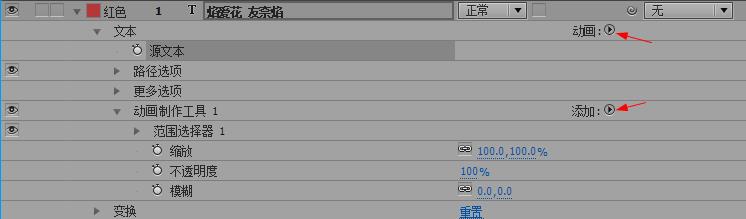
3、调大缩放参数,降低不透明度,给“偏移”打上关键帧,开始的地方参数为100,移动到后面调整参数为-100。
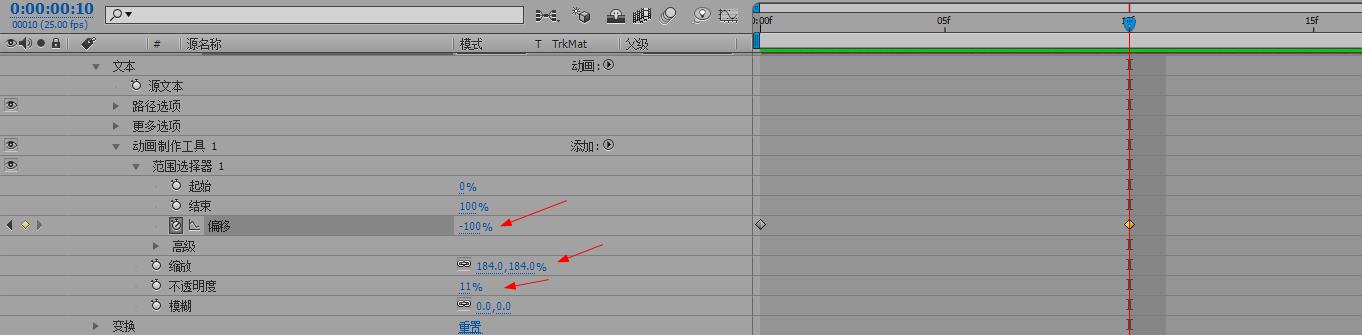
4、打开高级,在形状中选择“下斜坡”,设置“模糊”参数为100,不透明度为0。
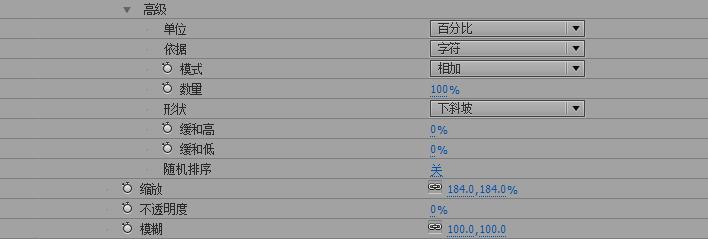
5、选择“偏移”的两个关键帧,按F9添加缓动(或者右键点击关键帧辅助-缓动)。
6、新建纯色层,颜色选择红色,放到文字图层下面。再新建纯色层,颜色选择黑色,放到文字图层上面。

7、在效果预设中搜索“镜头光晕”,并将“镜头光晕”效果拖到黑色纯色层中,模式改为“相加”。

8、按快捷键U打开文字图层的关键帧,选择黑色纯色层,在开始的位置向左移动“光晕中心”并打上关键帧,镜头类型选择“105毫米定焦”。

9、将时间线移动到第二个偏移关键帧位置,调整“光晕中心”参数(向右移动)。按U键打开黑色纯色层所有关键帧,给关键帧添加缓动。

AE光晕文字效果就制作完成啦,由于我通常制作的动画时间都设置在1秒左右,大家可以在合成设置中设置合成的时间。希望大家能够根据上面知识制作更多的效果。
以上就是今天分享的所有内容了,关注疯狂的美工官方网站,网站上有大量设计装修教程分享。
【随机内容】
-
2021-08-27
-
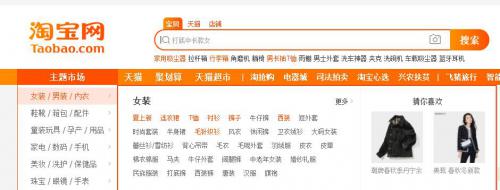 2020-11-21
2020-11-21
-
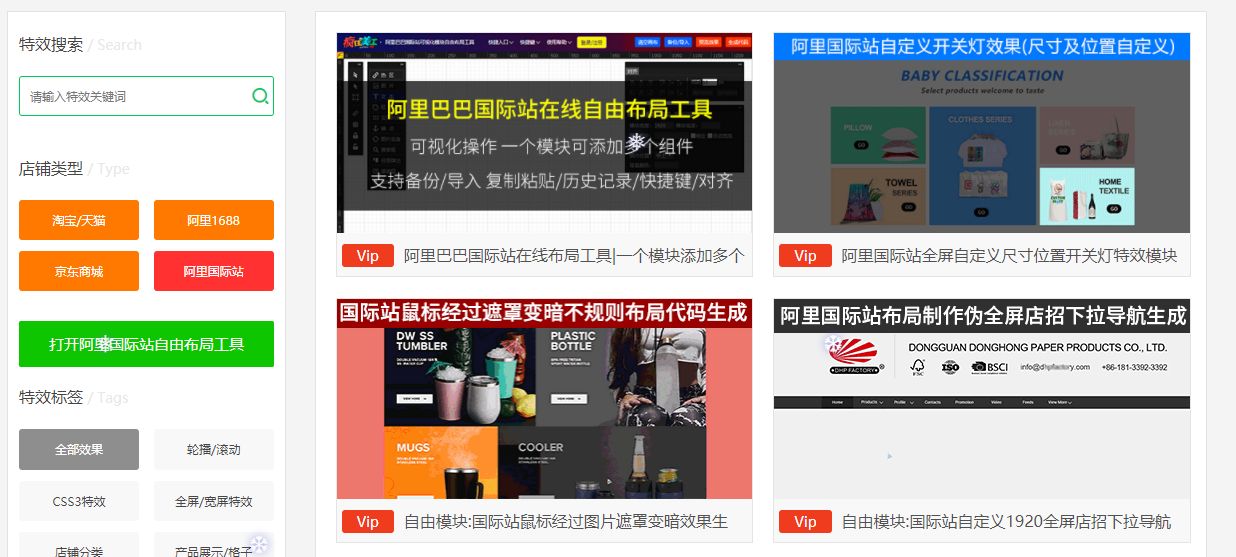
国际站运营:0小白如何运营国际站?手把手指导操作,你学会了吗?
2023-08-26 -
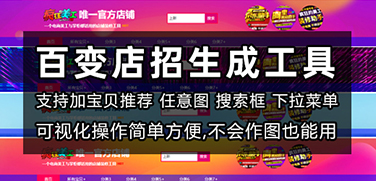
淘宝/天猫在线一键制作全屏店招模板代码,无需PS作图可生成带搜索框/下拉导航店招
2019-05-22


